
TikTokアプリをログインした状態で利用しているとTikTokアプリからプッシュ通知が送られてくることがあります。
最も多く送られてくる通知としては以下のような『いいね』の通知です。
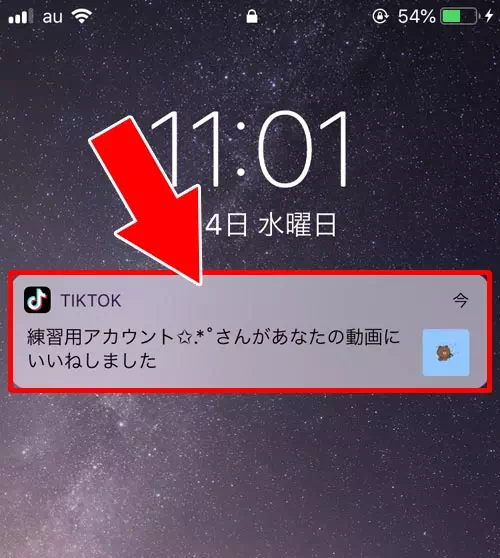
これは自分が投稿している動画にいいねが押された時に送られる通知で、同じようにコメントが書かれた時や新しいフォロワーが増えた時などにも送られてきます。
プッシュ通知は便利な反面、通知回数が多すぎるとウザいと感じる時ってありませんか?
TikTokアプリではプッシュ通知の有無を行動毎にオンオフ設定する事ができます。
このページではTikTokアプリのプッシュ通知設定方法や通知オンなのに通知がこない時の対処方法について解説します。
TikTokのプッシュ通知設定
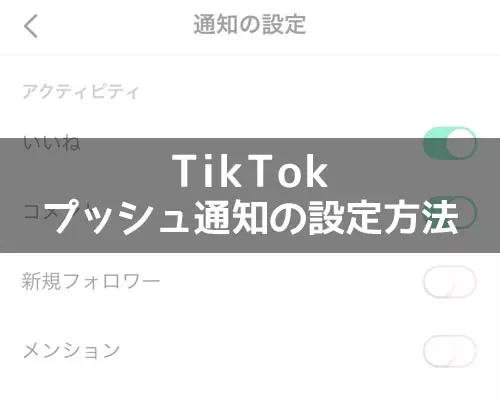
TikTokアプリで設定できるプッシュ通知の内容は8項目あります。
これらの状況の時にプッシュ通知を受け取る事ができます。
プッシュ通知設定の確認と変更方法
TikTokアプリのプッシュ通知の設定確認や設定変更方法は以下のやり方で行います。
- TikTokアプリを起動し、マイページを開く
- マイページで『…』をタップ
- 設定画面にある『通知の設定』をタップ
- プッシュ通知の設定一覧が表示されるので、項目毎にオンオフの設定をする
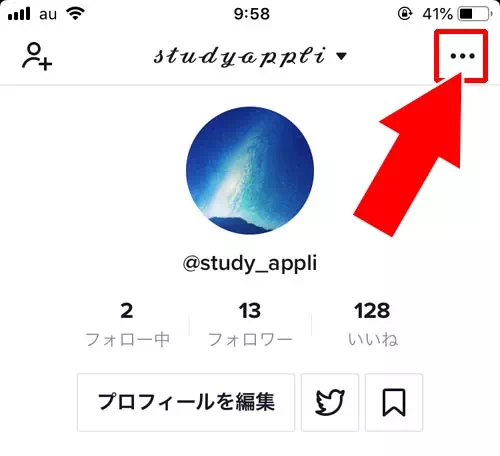
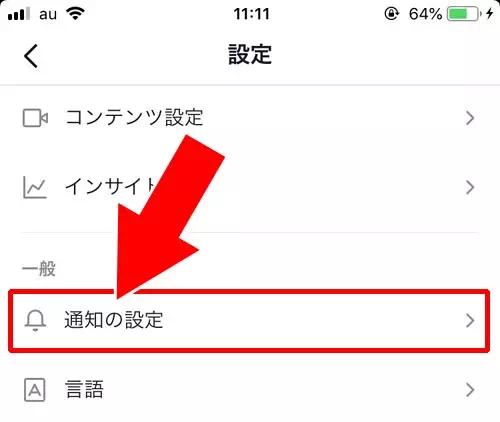
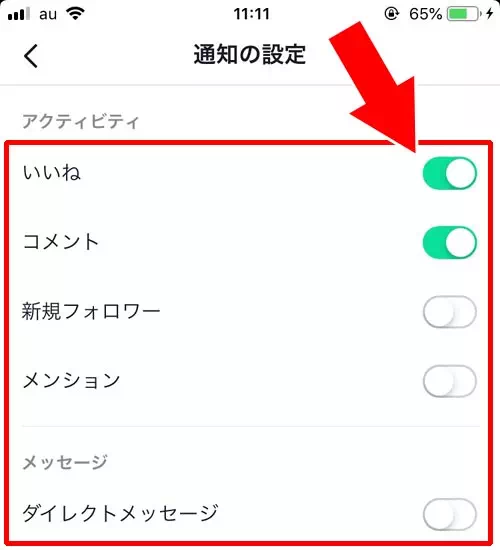
これでプッシュ通知設定の確認と変更する事ができます。
プッシュ通知の設定を変更するとすぐに反映するので、投稿動画にいいねが沢山つくアカウントなどではプッシュ通知がすぐに送られてくるかと思います。
フォロー中のユーザーの投稿通知を受け取る方法
特定のユーザーの投稿をいち早くチェックしたい場合そのユーザーの投稿通知を受け取る設定が可能です。
- TikTokアプリで通知を受け取りたいユーザーのプロフィールを開く
- 画面右上の「ベル」アイコンをタップ
- 「投稿通知を受け取る」をオンにする
この設定を有効にするとそのアカウントが新しい動画を投稿した際に通知が届きます。
好きなクリエイターの最新動画を見逃さないためにも活用してみましょう。
操作画面を使った通知許可の確認手順
通知が届かない時に役立つのが実際の操作画面を参考にしながら設定を確認する方法です。
iPhoneでは「設定」→「TikTok」→「通知」の順に進むと通知許可のスイッチや通知の表示方法を選択できる画面が表示されます。
ここでバナー表示やロック画面表示をオンにすることで見逃しを防ぐことができます。
Androidでは「設定」→「アプリと通知」→「TikTok」→「通知」を開き各項目ごとにオンオフを切り替えられます。
例えば「プッシュ通知」「サウンド」「バイブレーション」などを必要に応じて調整しましょう。
文字だけでは分かりにくい場合もあるので実際の操作画面を見ながら設定を進めるとスムーズに確認できるでしょう。
プッシュ通知設定がオンなのに通知がこない時
TikTokの設定でプッシュ通知を『オン』に設定変更したのに通知がこないという事もあります。
最もよくある原因としてはスマホ側で通知設定がオフになっているというケースです。
TikTokのアプリ側でプッシュ通知設定をオンにしても、スマホ側の設定がオフになっているとプッシュ通知は受け取れません。
そこでスマホ側の設定を確認して必要であれば変更しておきましょう。
iphoneとandroidで設定方法が違うのでそれぞれのやり方を解説します。
iphoneの通知設定を変更する方法
iphoneのスマホ自体のプッシュ通知設定は以下の方法で変更します。
- iphoneの『設定』アイコンをタップ
- 設定画面の『通知』をタップ
- 『TikTok』をタップ
- 『通知を許可』の設定がオフの場合は『オン』に変更
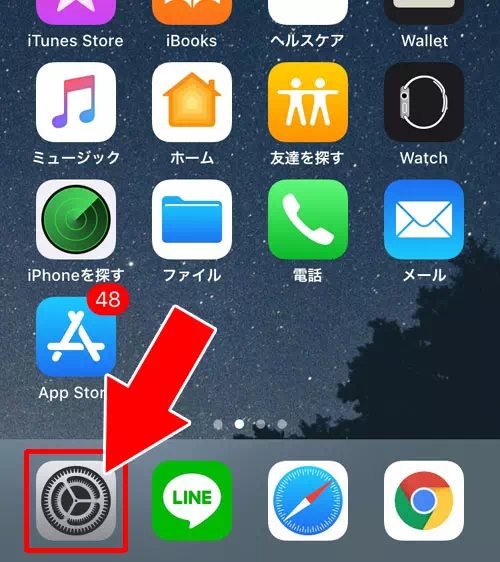
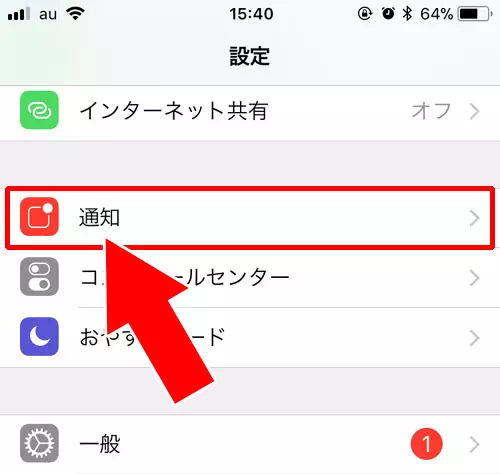

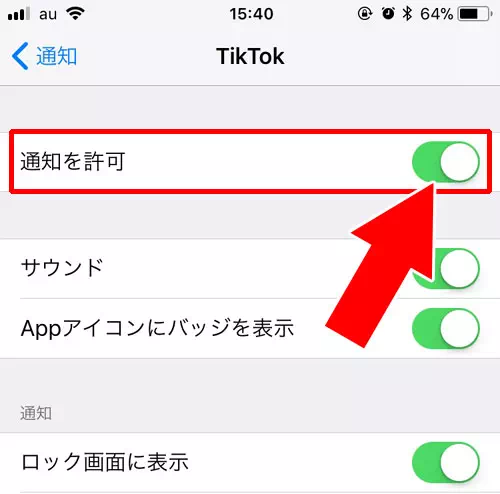
これでiphone自体のプッシュ通知設定が変更できます。
androidの通知設定を変更する方法
androidのスマホ自体のプッシュ通知設定は以下の方法で変更します。
- androidの『設定』アイコンをタップ
- 設定画面の『音と通知』をタップ
- 『アプリの通知』をタップ
- 『TikTok』をタップ
- 『すべてブロック』がオンになっている場合は『オフ』に変更
- 『重要な通知を許可』を『オン』に変更
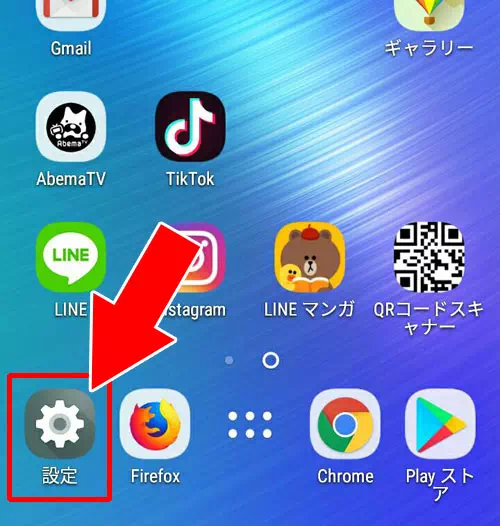
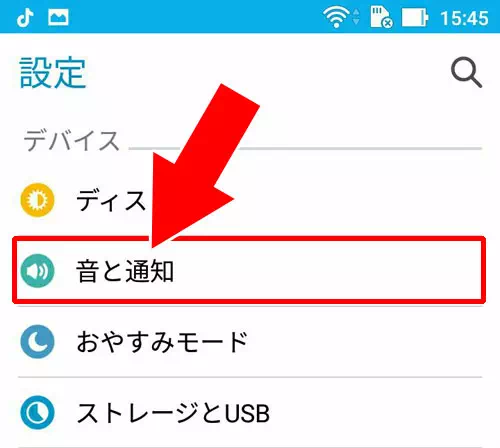
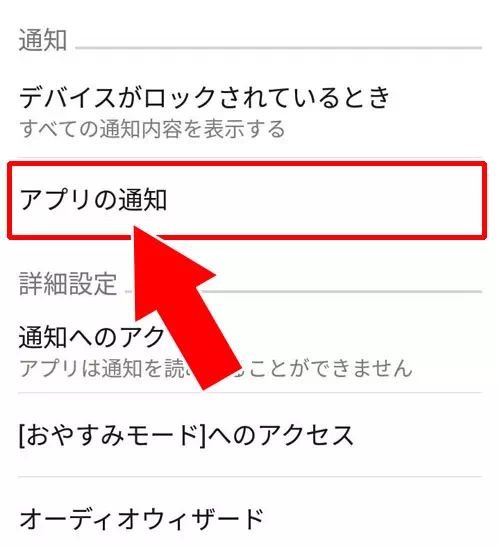
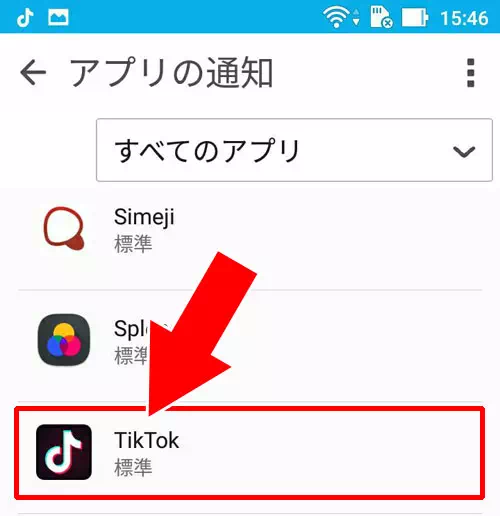
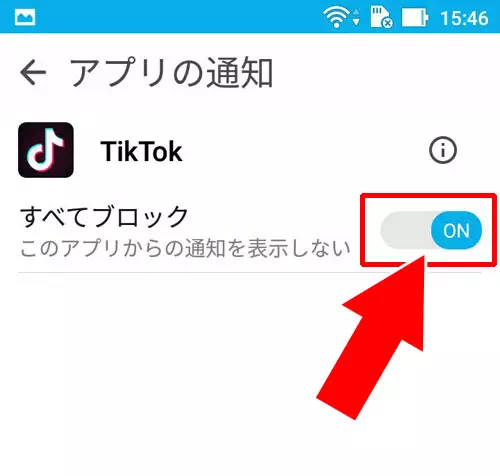
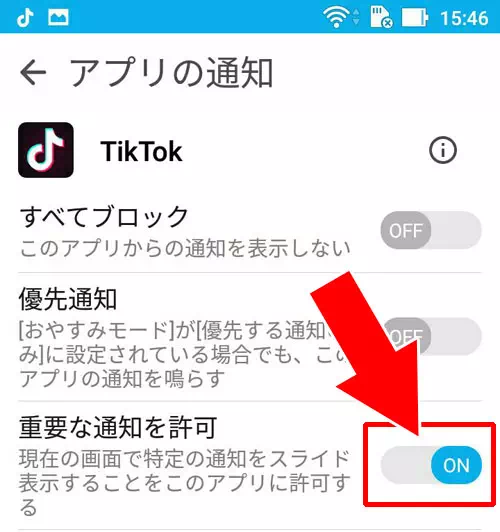
これでandroid自体のプッシュ通知設定が変更できます。
プッシュ通知を受け取りたくない場合には『すべてブロック』を『オン』に設定すればOKです。
スマホ側の設定変更しても通知されない時は?
TikTokアプリのプッシュ通知設定をオンにして、iphoneやandroidのスマホ側の通知設定をオンに変更しても通知されない場合は、TikTokアプリとスマホ自体を再起動してみましょう。
再起動する事で改善されることもあります。
それでも通知がこない場合はTikTokアプリに不具合が発生しているという可能性があります。
とりあえず、ツイッターなどで他にも同じような状態になっている人がいないか検索してみると良いでしょう。
もし不具合やアップデート後のバグなどが原因であれば他の人も同じようにプッシュ通知されない状態となるはずです。
その場合には不具合が解消されるまで待つしか方法がありません。
少し様子を見るようにしましょう。
プッシュ通知とアプリ内通知の違い
TikTokの通知には「プッシュ通知」と「アプリ内通知」の2種類があります。
プッシュ通知はスマホのロック画面や通知バーに表示されアプリを開いていなくても内容を確認できるのが特徴です。
一方アプリ内通知はTikTokアプリを開いたときにのみ表示され通知タブから確認します。
重要な反応をすぐに知りたい場合はプッシュ通知あとでまとめて確認したい場合はアプリ内通知が向いているでしょう。
それぞれの特性を理解し目的に応じてオン・オフを使い分けるのがおすすめです。
おすすめの通知設定パターン
通知設定は利用目的によって最適な形が異なります。
視聴メインの方はフォロー中アカウントの投稿通知やLIVE通知をオンにすると便利でしょう。
コメントやDMのやり取りが多い方はメッセージ関連の通知を有効にしておくと見逃しを防げます。
投稿を行うクリエイターの場合はいいね・コメント・フォロワー増加の通知をオンにしておくことで反応をすぐに把握できます。
すべてをオンにする必要はないため自分の使い方を基準に調整してみてください。
まとめと補足
TikTokアプリのプッシュ通知は設定画面から自由に変更する事ができます。
アプリ内から設定変更した後はスマホ側の設定確認と変更を忘れないようにしましょう。
最後に一つ補足として…、受信したプッシュ通知には相手の名前が表示されます。
逆に言うと、自分がいいねやコメントをした時には自分の名前が相手のプッシュ通知に表示されるという事になります。
(※ここで言う『名前』とは、TikTokアプリのプロフィールで設定している名前の事です。)
もし名前を変更したい時にはプロフィール編集画面から変更する事ができるので早めに変更しておくと良いでしょう。
TikTokのプロフィール編集については以下でやり方をまとめてるのでこちらも参考にどうぞ。
関連リンク














【アクティビティ】
・いいね
・コメント
・新規フォロワー
・メンション
【メッセージ】
・ダイレクトメッセージ
【動画の更新】
・フォロー中のユーザーの動画
・おすすめの動画
【LIVE配信】
・フォロー中のユーザーのLIVE配信